Conexión de Endomondo con Well One
 Ya puede conectar la aplicación Endomondo con Well One directamente a través de la aplicación Well One o el acceso web www.welloneapp.com en ordenadores, tablets u otros smartphones (p. ej. Windows Phone, BlackBerry, etc.). Consulte las siguientes guías paso a paso sobre cómo conectar la aplicación Endomondo con Well One a través de la aplicación móvil Well One (A) y el acceso web (B).
Ya puede conectar la aplicación Endomondo con Well One directamente a través de la aplicación Well One o el acceso web www.welloneapp.com en ordenadores, tablets u otros smartphones (p. ej. Windows Phone, BlackBerry, etc.). Consulte las siguientes guías paso a paso sobre cómo conectar la aplicación Endomondo con Well One a través de la aplicación móvil Well One (A) y el acceso web (B).
A) Conectar con Endomondo a través de la aplicación móvil Well One
1) Configuración básica
Necesitará tener instalada la versión más reciente de la aplicación Well One para iOS o Android en su smartphone. Además, deberá disponer de una conexión a Internet, ya que necesitará utilizar el navegador de su smartphone.
2) Iniciar sesión en la aplicación Well One
El primer paso (una vez instalada la aplicación) será iniciar sesión en la aplicación Well One con su correo electrónico y su contraseña. Seguidamente, pulse Iniciar sesión. 
3) Acceder a la página de conexiones Dispositivos/aplicaciones de seguimiento
En el menú de navegación principal de la aplicación, haga clic en Registrar y, posteriormente, en Dispositivos/aplicaciones de seguimiento. 
4) Resumen de dispositivos/aplicaciones admitidos
Para conectar con Endomondo, haga clic en Endomondo. ![]()
5) Iniciar conexión
Accederá a la página específica de Endomondo en Well One. Haga clic en Iniciar conexión para iniciar el proceso de conexión. 
6) Proceso de conexión con Endomondo
Se abrirá una nueva página de inicio de sesión de Endomondo y deberá iniciar sesión con el correo electrónico y la contraseña que utilice en su cuenta de Endomondo.
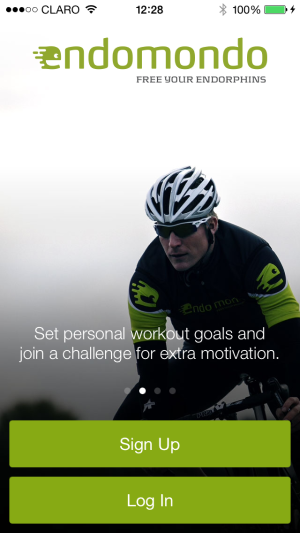
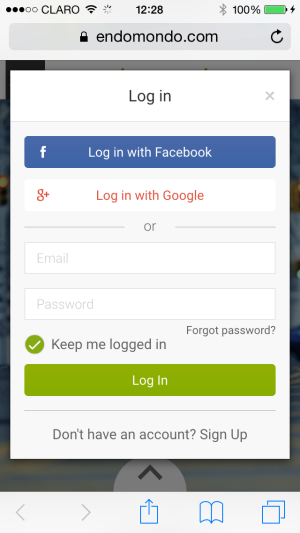
7) Proceso de conexión con Endomondo
Para conectar su cuenta de Endomondo con Well One, deberá confirmar que permite la conexión de su cuenta con Well One haciendo clic en Autorizar aplicación debajo del icono de Well One.
8) Proceso de conexión con Endomondo
Para verificar que la conexión se ha establecido correctamente, vuelva a Registrar > Dispositivos/aplicaciones de seguimiento en Well One y asegúrese de que ve un icono azul con una marca de comprobación junto a Endomondo para confirmar la conexión. 
B) Conectar con Endomondo a través del acceso web de Well One
1) Iniciar sesión en Well One a través de www.welloneapp.com
Acceda a www.welloneapp.com a través del navegador de su ordenador, tablet o smartphone (p. ej. Windows Phone, BlackBerry, etc.), haga clic en Iniciar sesión, e introduzca su correo electrónico y contraseña en la pantalla de inicio de sesión
2) Página de conexiones de acceso Dispositivos/Aplicaciones de seguimiento
Tras iniciar sesión correctamente, haga clic en Registrar y, posteriormente, en Añadir dispositivos/aplicaciones de seguimiento. Si su pantalla es pequeña, deberá desplazarse hacia abajo, ya que de lo contrario no verá la opción. ![]()
3) Resumen de dispositivos/aplicaciones admitidos
Para conectar con Endomondo, haga clic en Endomondo. ![]()
4) Iniciar conexión
Accederá a la página específica de Endomondo en Well One. Haga clic en Inicializar conexión para iniciar el proceso de conexión. 
5) Proceso de conexión con Endomondo
Se abrirá una nueva página de inicio de sesión de Endomondo y deberá iniciar sesión con el correo electrónico y la contraseña que utilice en su cuenta de Endomondo. 
6) Autorizar conexión con Well One
Para conectar su cuenta de Endomondo con Well One, deberá confirmar que permite la conexión de su cuenta con Well One haciendo clic en Autorizar aplicación debajo del icono de Well One.
7) Comprobar la conexión
Para verificar que la conexión se ha establecido correctamente, vuelva a Registrar > Añadir dispositivos/aplicaciones de seguimiento en Well One y asegúrese de que ve un icono azul con una marca de comprobación junto a Endomondo para confirmar la conexión. 

